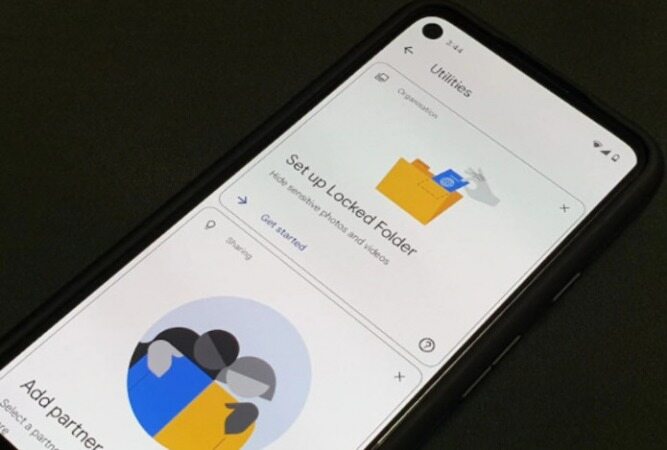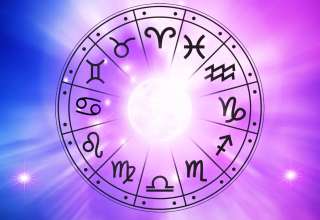ترفند فولدرهای قفل شده در گوگل فوتو چیست؟
میتوان از ویژگی پوشه قفل شده برنامه گوگل فوتو برای مخفی کردن تصاویر از دیگران استفاده کرد.
به گزارش موبوایران، ویژگی فولدرهای قفل شده در گوگل فوتو به شما امکان می دهد تصاویر و ویدیوهای خود را در یک فضای محافظت شده با رمز عبور پنهان کنید. این به شما این امکان را می دهد که وقتی شخصی به عکس ها و ویدیوهای ذخیره شده در Google Photos یا هر برنامه دیگری در تلفن شما نگاه می کند، محتوای رسانه خود را از او پنهان نگه دارید. همچنین می توانید تصاویر موجود خود را به پوشه قفل شده در Google Photos منتقل کنید تا با قفل صفحه دستگاه از آنها محافظت کنید.
Locked Folder که در ماه مه معرفی شد، ابتدا به عنوان یک ویژگی انحصاری برای تلفن های Google Pixel در دسترس بود. با این حال، گوگل در اواخر اکتبر اعلام کرد که این ویژگی در آینده برای همه کاربران اندرویدی عرضه خواهد شد و اوایل سال آینده به دست کاربران iOS خواهد رسید.
تصاویر پنهان شده در جستجو یا آلبوم Google Photos ظاهر نمی شوند. همچنین نمی توانید آنها را در هیچ برنامه نصب شده دیگری که به عکس ها و ویدیوهای معمولی شما دسترسی دارد پیدا کنید.
در این مقاله، مراحلی را که باید برای تنظیم پوشه قفل شده برای مخفی کردن تصاویر خود در Google Photos انجام دهید، شرح می دهیم.
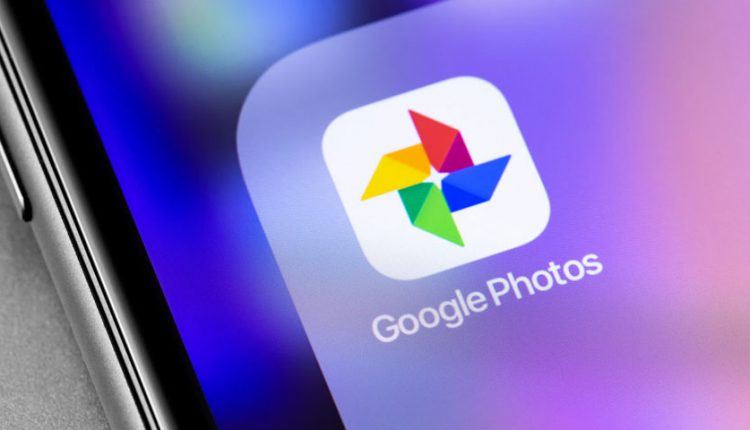
نحوه تنظیم پوشه قفل شده و مخفی کردن تصاویر خود در Google Photos
قبل از شروع آموزش، توجه داشته باشید که این تجربه در حال حاضر محدود به Google Pixel 3 و مدلهای جدیدتر است. بنابراین، اگر دستگاه واجد شرایطی دارید، میتوانید ادامه دهید و مراحل زیر را برای تنظیم ویژگی پوشه قفل شده در Google Photos برای مخفی کردن تصاویر خود دنبال کنید. مطمئن شوید که آخرین نسخه Google Photos را روی گوشی خود نصب کرده اید.
Google Photos را باز کنید.
به Library > Utilities بروید و سپس روی Set up Locked Folder ضربه بزنید.
Google Photos اکنون صفحهای را به شما نشان میدهد تا ویژگیهای پوشه قفل شده را با جزئیات توضیح دهد. برای ادامه روی Set up Locked Folder ضربه بزنید.
اکنون، از گزینه قفل صفحه دستگاه فعلی خود استفاده کنید که می تواند بازگشایی با اثر انگشت، الگو، رمز عبور حروفی یا پین عددی برای تنظیم پوشه قفل شده باشد.
پس از انجام موفقیت آمیز این مراحل و تکمیل تنظیمات، می توانید با ضربه زدن روی گزینه Move items، تصاویر و ویدیوهای موجود خود را به پوشه قفل شده منتقل کنید. این همه محتوای رسانه ای موجود در دستگاه را به شما نشان می دهد.
پس از انتخاب تصاویر برای انتقال به عکسهای قفلشده، پیامی دریافت خواهید کرد که نشان میدهد موارد منتقلشده دیگر پشتیبانگیری یا اشتراکگذاری نمیشوند و در شبکه، جستجو و سایر برنامههای Google Photos شما ظاهر نمیشوند. می توانید با زدن Move به انتخاب خود ادامه دهید.
شایان ذکر است که از تصاویری که در پوشه قفل شده پنهان می کنید نسخه پشتیبان تهیه نمی شود یا از طریق Google Photos به اشتراک گذاشته نمی شود. همچنین، افرادی که به باز کردن قفل صفحه دستگاه شما دسترسی دارند، میتوانند قفل پوشه قفل شده برنامه را باز کنند و فایلهای رسانه پنهان را مشاهده کنند.